구글 Gemini(제미나이) 문제가 발생했습니다 - 접속 오류 해결 방법
구글 제미나이를 사용하려고 했는데 갑자기 "문제가 발생했습니다"라는 메시지가 뜨면서 막막하셨죠?
아무리 몇번이고 시도해봐도 똑같은 오류 메시지 때매 정말 당황스럽더라고요. 요즘 제미나이 맛들려서 좀 제대로 써보려고 하는데 접속이 안 되니까 미치겠어서 이것저것 막 눌러보다가 알아버렸습니다.
이번 글에서는 제미나이 접속 오류를 해결하는 방법과 함께, 마지막에는 제미나이를 더 효과적으로 활용하는 숨은 꿀팁까지 모두 공개합니다
이 글을 통해 얻어가실 수 있는 것들
제미나이 오류 해결 전 알아두면 좋은 정보
제미나이 접속 문제를 해결하기 전에, 몇 가지 기본적인 정보를 먼저 알아두시면 도움이 될 거예요.
1. 제미나이란 무엇인가요?
제미나이(Gemini)는 구글에서 만든 생성형 인공지능 챗봇으로, 텍스트, 오디오, 이미지 등 다양한 양식을 처리할 수 있는 멀티모달 대규모 언어 모델(LLM)입니다.
2023년 3월 '바드(Bard)'라는 이름으로 처음 출시되었으며, 2024년 2월에는 바드와 구글의 또 다른 AI 제품인 Duet AI가 '제미나이'라는 단일 브랜드로 통합되었어요.
2. 접속 오류가 생기는 주요 원인들
제미나이에 접속할 때 문제가 생기는 이유는 여러 가지가 있어요
- 사용량 제한 도달: 개인별 사용량 한도에 도달했을 때 (429 오류)
- 서버 일시 과부하: 실제 서버 용량 부족이나 유지보수 시 (503 오류)
- 브라우저 문제: 캐시나 쿠키, 확장 프로그램 충돌
- 네트워크 문제: 인터넷 연결이 불안정할 때
- 계정 문제: 구글 계정 인증에 문제가 있을 때
3. 오류 메시지 제대로 이해하기
시작하기전에 여러가지 오류 메시지의 정확한 의미를 알아두시면 해결이 쉬워져요
이제 본격적으로 제미나이 접속 오류를 해결하는 방법을 알아볼게요!
단계 1: 오류 메시지 확인하기
제미나이에 접속하려고 했을 때 가장 먼저 마주하게 되는 오류 화면이에요.
"문제가 발생했습니다" 오류 화면을 확인하세요.
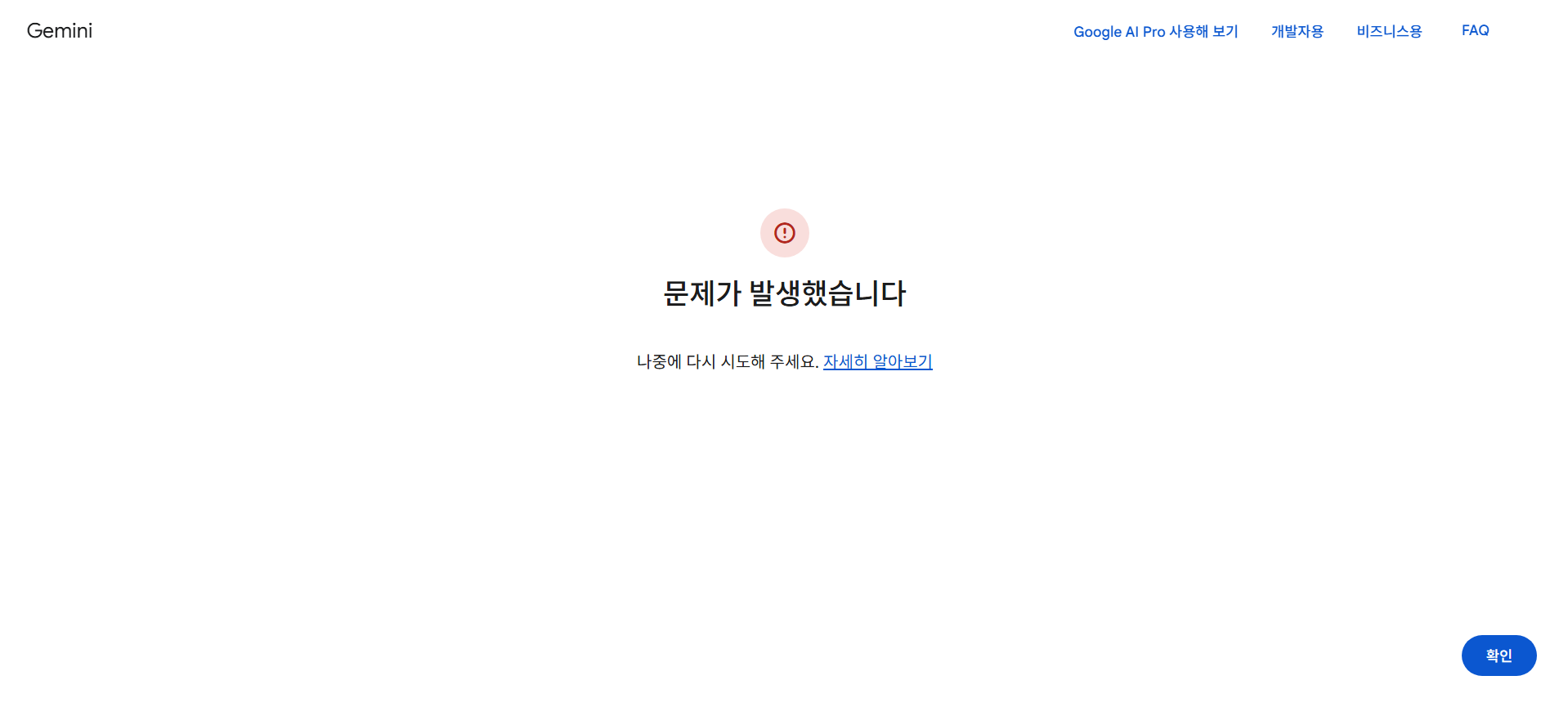
이 화면이 나타나면 당황하지 마세요! 일시적인 문제일 가능성이 높고, 여러 해결 방법이 있어요. 화면에 보이는 "나중에 다시 시도해 주세요. 자세히 알아보기" 메시지를 확인하고 다음 단계로 넘어가세요.
- 빨간 경고 아이콘과 함께 "문제가 발생했습니다" 메시지가 표시돼요
- 이 오류는 서버 문제, 사용량 제한, 또는 일시적 접속 장애를 의미할 수 있어요
- 우선 상단 메뉴에서 다른 접속 방법을 찾아보세요
단계 2: Google AI Pro 사용해보기 선택하기
오류 화면에서도 상단 메뉴는 보통 작동하니까, 다른 접속 경로를 시도해볼 수 있어요.
상단 메뉴에서 "Google AI Pro 사용해보기" 버튼을 선택해보세요.

메인 제미나이 서비스에 문제가 있어도, 다른 진입점을 통해 접속할 수 있는 경우가 많아요. Google AI Pro는 유료 서비스 안내 페이지이지만, 여기서 제미나이의 다른 기능들에 접근할 수 있어요.
- 오류 화면 상단의 메뉴 바를 확인하세요
- 파란색으로 표시된 "Google AI Pro 사용해보기" 버튼을 눌러주세요
- 이 버튼을 통해 제미나이의 다른 서비스 페이지로 이동할 수 있어요
- 여기서 접속이 안 되면 다음 방법을 시도해보세요
단계 3: What Gemini Can Do 메뉴 선택하기
제미나이 서비스 페이지에 들어가면 다양한 기능 메뉴를 볼 수 있어요. 여기서 개별 기능에 접근해보겠습니다.
"What Gemini Can Do" 드롭다운 메뉴를 선택해주세요.

제미나이 메인 페이지 상단에 있는 "What Gemini Can Do" 메뉴는 제미나이의 다양한 기능들을 보여주는 드롭다운 메뉴예요. 메인 채팅 서비스에 문제가 있어도, 개별 기능들은 정상 작동할 수 있어요.
- 제미나이 메인 페이지 상단의 "What Gemini Can Do" 버튼을 눌러주세요
- 드롭다운 메뉴가 열리면서 여러 옵션이 나타날 거예요
- 각 기능은 독립적으로 작동하기 때문에 접속 가능성이 높아요
- 다음 단계에서 Canvas 기능을 선택해보겠습니다
단계 4: Canvas 메뉴 들어가기
What Gemini Can Do 드롭다운 메뉴에서 Canvas 옵션을 찾아 선택해보겠습니다.
드롭다운 메뉴에서 "Canvas" 옵션을 선택하세요.
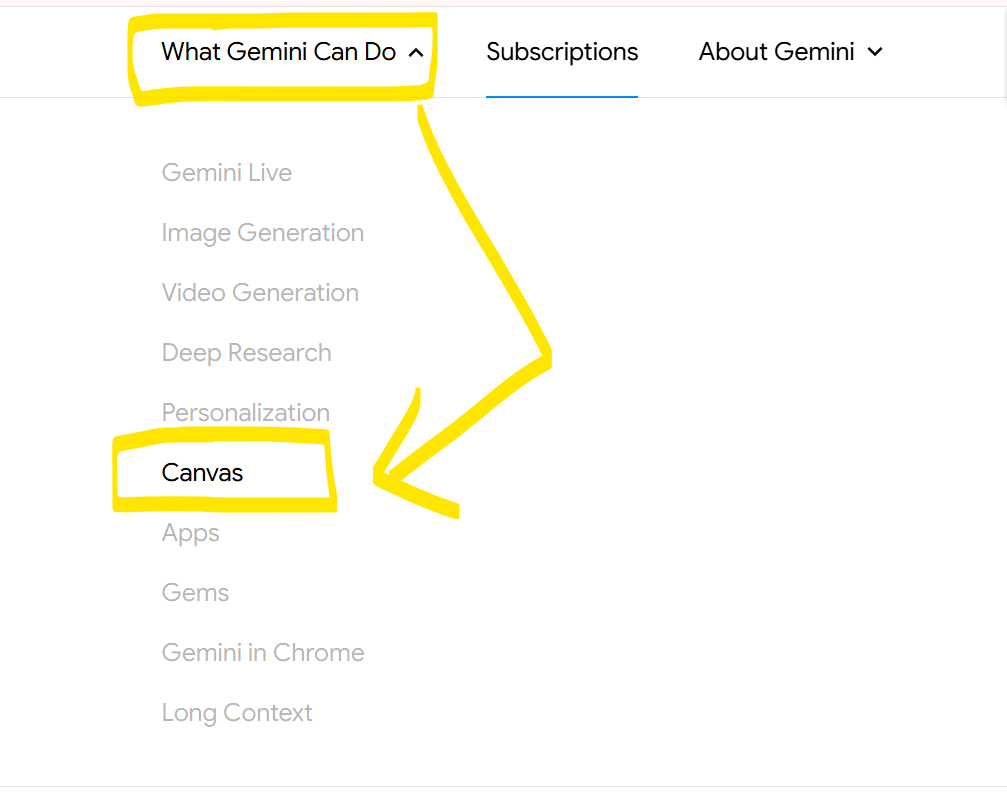
Canvas는 제미나이의 고급 기능 중 하나로, 문서 작성과 코드 개발을 위한 전용 작업 공간이에요. 메인 채팅 서비스와 별개로 운영되기 때문에 접속 성공률이 높아요.
- 드롭다운 메뉴에서 "Canvas"를 찾아 선택해주세요
- Canvas는 노란색 박스로 강조 표시되어 있어 쉽게 찾을 수 있어요
- Canvas 옵션을 선택하면 Canvas 소개 페이지로 이동해요
- 다른 옵션들도 있지만, Canvas가 가장 안정적인 접속 방법이에요
단계 5: Try Canvas 버튼 선택하기
Canvas 소개 페이지에 도착하면, 실제 Canvas 기능을 사용할 수 있는 버튼이 있어요.
파란색 "Try Canvas" 버튼을 눌러주세요.

Canvas 소개 페이지에서는 "Get more out of Gemini"라는 제목과 함께 Canvas의 기능을 설명하고 있어요. 이 페이지에서 실제 Canvas 기능에 접속할 수 있는 버튼을 눌러보겠습니다.
- Canvas 소개 페이지 중앙에 있는 파란색 "Try Canvas" 버튼을 찾으세요
- 이 버튼은 Canvas의 실제 기능으로 바로 연결되는 진입점이에요
- "Try Canvas" 버튼을 눌러 Canvas 작업 공간으로 이동하세요
- 로딩이 조금 걸릴 수 있으니 잠시 기다려주세요
지금까지 읽어주신 분들을 위해 글 마지막에 제미나이를 더욱 효과적으로 활용하는 숨겨진 기능까지 준비했으니 조금만 더 기다려주세요!
단계 6: 드디어 제미나이 접속 성공!
축하합니다! Canvas를 통해 제미나이에 성공적으로 접속하셨습니다. 이제 제미나이의 모든 기능을 사용할 수 있어요.
제미나이 인터페이스가 정상적으로 로딩되었습니다!

성공적으로 제미나이에 접속하면 "Hello" 인사말과 함께 깔끔한 인터페이스가 나타나요. 이제 평소처럼 AI와 대화하거나 다양한 작업을 할 수 있습니다.
- "Hello" 인사 메시지와 함께 제미나이가 정상 작동 중임을 확인할 수 있어요
- "Ask Gemini" 입력창에서 질문이나 요청을 입력할 수 있어요
- Canvas 버튼을 통해 문서 작성이나 코드 개발도 가능해요
- 음성 입력 기능(마이크 아이콘)도 사용할 수 있어요
추가 해결 방법들
위의 Canvas 방법으로도 해결되지 않는다면, 다른 접근 방식을 시도해보세요.
브라우저 문제 해결하기
AI 웹 애플리케이션에서는 브라우저 측 간섭이 매우 흔한 원인이에요
- 캐시와 쿠키 삭제: 크롬에서 Ctrl + Shift + Delete를 누르고 전체 기간으로 설정해서 삭제하세요
- 시크릿 모드 사용: 확장 프로그램 충돌을 피하기 위해 시크릿 모드로 접속해보세요
- 다른 브라우저 사용: 크롬이 안 되면 엣지, 파이어폭스, 사파리를 시도해보세요
- 확장 프로그램 비활성화: 광고 차단기나 스크립트 관리자가 문제를 일으킬 수 있어요
네트워크 연결 확인하기
- 다른 웹사이트가 정상 작동하는지 확인해보세요
- Wi-Fi를 껐다가 다시 켜보세요
- 모바일 데이터로 연결해보세요
- 라우터를 재시작해보세요
자주 묻는 질문
Q: 제미나이가 계속 "문제가 발생했습니다"라고 뜨는 이유가 뭔가요?
A: 가장 흔한 이유는 개인별 사용량 제한에 도달했거나(429 오류), 일시적인 서버 문제(503 오류)예요. 429 오류는 잠시 기다리거나 사용 빈도를 줄이면 해결되고, 503 오류는 구글에서 해결해야 하는 서버 문제예요. 브라우저 문제인 경우도 많으니 캐시 삭제나 시크릿 모드를 시도해보세요.
Q: 구글 계정으로 로그인했는데도 안 되는 경우가 있나요?
A: 네, 있을 수 있어요. 2단계 인증 설정이나 최근 비밀번호 변경으로 인한 문제일 수 있어요. 또한 회사나 학교 계정의 경우 관리자가 AI 서비스 사용을 제한했을 수도 있고, 일부 기능은 18세 이상만 사용 가능해요.
Q: 모바일에서도 같은 방법을 사용할 수 있나요?
A: 네, 대부분의 방법은 모바일에서도 적용됩니다. 다만 모바일에서는 제미나이 앱을 설치해서 사용하는 것이 더 안정적일 수 있어요. 구글 플레이 스토어나 앱스토어에서 "Gemini"를 검색해보세요.
Q: 유료 버전을 써야 문제가 해결되나요?
A: 아니요, 접속 문제는 유료/무료와 관계없이 발생할 수 있어요. 다만 유료 버전(Gemini Advanced)은 더 높은 사용량 제한과 안정적인 서비스를 제공해요. 무료 버전에서 자주 사용량 제한에 걸린다면 유료 버전 고려해보세요.
주의사항
제미나이를 사용할 때 몇 가지 주의해야 할 점들이 있어요
정보 정확성
- 제미나이는 때로 부정확하거나 부적절한 정보를 생성할 수 있어요
- 의료, 법률, 금융 등 전문적인 조언으로 의존하지 마세요
- 중요한 정보는 항상 다른 신뢰할 만한 출처로 확인하세요
- AI의 '환각 현상'으로 거짓 정보를 사실처럼 말할 수 있어요
개인정보 보호
- 민감한 개인정보는 입력하지 마세요
- 제미나이 앱 활동이 켜져 있으면 대화 내용이 18개월간 저장돼요
- 개인화 기능은 선택 사항이며 언제든 끌 수 있어요
- 설정에서 저장된 정보를 쉽게 확인하고 삭제할 수 있어요
서비스 이용
- 생성된 콘텐츠 사용에 대한 책임은 사용자에게 있어요
- 불법적이거나 해로운 콘텐츠 생성 요청은 거부될 수 있어요
- 피드백(좋아요/싫어요)은 서비스 개선에 중요한 역할을 해요
여기까지 읽어주신 분들만을 위한 제미나이 고급 활용법!
이 글을 끝까지 읽어주셔서 정말 감사합니다! 약속드린 대로 제미나이를 더욱 효과적으로 활용할 수 있는 숨겨진 기능들을 알려드릴게요.
🎯 제미나이 Canvas의 놀라운 기능들
Canvas는 실제로 복잡한 문서나 코드를 손쉽게 만들 수 있는 도구예요
- 실시간 협업 작업공간: 문서를 생성하고 특정 부분만 수정하거나 어조를 바꿀 수 있어요
- 코드 프로토타이핑: "간단한 할 일 관리 앱을 만들어줘"라고 요청하면 실제 작동하는 코드를 만들어줘요
- 구글 문서 연동: 완성된 문서를 구글 문서로 바로 내보낼 수 있어요
- 자동 저장: 작업 내용이 자동으로 저장되어 안전해요
🔍 심층 연구 (Deep Research) 활용하기
무료 사용자도 Gemini 2.5 Flash로 이용할 수 있는 강력한 기능이에요
- 자동 연구 수행: 주제만 알려주면 수백 개 웹사이트를 탐색해서 보고서를 만들어줘요
- 다단계 연구 계획: 복잡한 주제를 단계별로 나눠서 체계적으로 연구해요
- 실시간 최신 정보: 웹을 실시간으로 탐색해서 최신 정보를 포함해요
- 다양한 출력 형식: 보고서, 오디오 개요, 인터랙티브 퀴즈로 변환 가능해요
🎤 제미나이 Live의 혁신적 기능
안드로이드와 iOS에서 무료로 사용할 수 있어요
- 실시간 음성 대화: 자연스럽게 대화하고 중간에 끼어들 수도 있어요
- 카메라 공유: 보고 있는 것을 AI에게 보여주면서 도움받을 수 있어요
- 화면 공유: 컴퓨터 화면을 공유해서 즉시 도움받을 수 있어요
- 파일 대화: 업로드한 문서나 이미지에 대해 실시간으로 대화할 수 있어요
📸 이미지 분석의 숨겨진 활용법
제미나이는 단순히 이미지를 보는 것을 넘어서 놀라운 분석을 해줘요
- 수학 문제 풀이: 손으로 쓴 수학 문제를 사진으로 찍으면 단계별로 풀어줘요
- 문서 분석: PDF나 문서 이미지의 내용을 분석하고 요약해줘요
- 식물/동물 식별: 궁금한 생물의 사진을 찍으면 종류를 알려줘요
- 물체 감지: 이미지 내의 여러 객체를 구분하고 설명해줘요
💡 더 나은 결과를 위한 고급 프롬프트 기법
더 정확하고 유용한 답변을 얻는 방법들
- 구체적인 요청: "글을 써줘" 보다는 "50대를 위한 건강한 식단 가이드를 2000자로 써줘"
- 역할 부여: "당신은 10년 경력의 요리사입니다. 초보자를 위한 김치찌개 레시피를 알려주세요"
- 단계별 요청: "먼저 개요를 만들고, 그 다음 각 섹션을 자세히 써주세요"
- 맥락 제공: "이 글은 블로그용이고, 독자는 주로 중년층입니다"
⚙️ 개인화 기능 제대로 활용하기
실험적 기능이지만 매우 유용해요 (일부 지역 제외)
- 관심사 기억: "나는 사진 촬영을 취미로 해"라고 알려주면 관련 조언을 더 잘해줘요
- 과거 대화 연결: 이전 대화 내용을 기억해서 연속성 있는 도움을 줘요
- 검색 기록 활용: 선택적으로 구글 검색 기록을 바탕으로 맞춤형 도움을 받을 수 있어요
이제 제미나이 접속 문제는 완전히 해결하셨을 거예요. 더 나아가 제미나이의 숨겨진 강력한 기능들까지 활용하시면, 일상생활과 업무에서 정말 큰 도움을 받으실 수 있을 거예요!
혹시 문제가 계속 발생한다면 제미나이 웹 앱의 "의견 보내기"를 통해 구글에 직접 문의하실 수도 있어요. AI는 계속 발전하고 있으니, 오늘 안 되던 것도 내일은 해결될 수 있답니다!
'쉬운 AI 사용법' 카테고리의 다른 글
| 무료 AI 툴로 이미지·문구 간단하게 만드는 방법(챗gpt, 클로드(Claude)) (0) | 2025.05.30 |
|---|---|
| 인공지능 AI가 자동으로 요약해주는 경제 뉴스 보는 법 (1) | 2025.05.30 |
| ChatGPT 잘 쓰는 법|스탠포드 교수가 알려주는 AI 활용 대화 순서 (1) | 2025.05.28 |
| 챗GPT 사용하는 방법 – 사이트 접속부터 앱 설치까지 (1) | 2025.05.28 |
| 제미나이 쓰는 방법 50대 60대 완전 초보도 쉽게 배우는 법 (8) | 2025.05.20 |
| 챗GPT 거짓말 막는 방법 - 정확한 정보만 얻는 3가지 팁 (1) | 2025.05.20 |
| 2025년 AI 서비스 종류별 정리 - 어떤 기능에 어떤 AI가 제일 좋을까? (2) | 2025.05.18 |
| 직장인 투잡 AI 라벨링 도전기 (직장인, 투잡, 수익) (3) | 2025.05.16 |


댓글